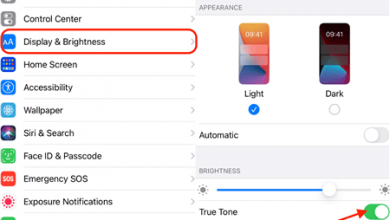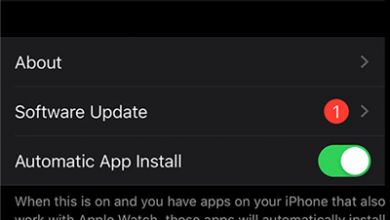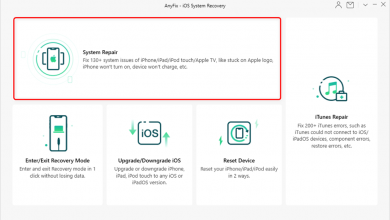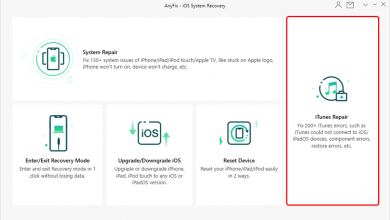Как исправить зависание при восстановлении iCloud
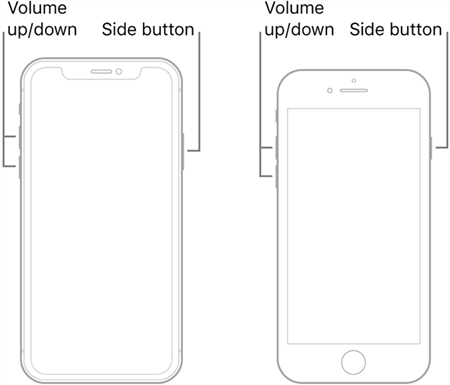
[ad_1]
Если восстановление из iCloud по какой-либо причине зависнет, данные резервной копии iCloud не будут восстановлены на вашем iPhone. Этот пост посвящен тому, как вы можете исправить эту зависшую функцию восстановления iCloud и добиться успешного восстановления ваших данных на вашем устройстве iOS.
Apple предоставляет вам несколько способов резервного копирования ваших устройств на базе iOS. Первый способ — использовать приложение iTunes на вашем компьютере для создания локальной резервной копии вашего устройства. Другой способ — использовать резервную копию iCloud. Хотя некоторые пользователи сообщают, что их реставрации из iCloud по какой-то причине застревают на их iPhone.
Если это произойдет с вами, вы можете сделать в основном две вещи: вы можете либо перезапустить процесс восстановления, либо остановить текущее восстановление iCloud, а затем выполнить процесс позже. Кроме того, вы можете попытаться решить эту проблему с помощью инструмента восстановления системы iOS. Продолжайте читать и найдите способ, который вам подходит.
Дальнейшее чтение: Как исправить проблему «Восстановление данных не может быть завершено, пожалуйста, восстановите свой iPhone из резервной копии»? >
Часть 1. Как заставить iPhone завершить восстановление из резервной копии iCloud
Метод 1. Перезагрузите iPhone и выполните восстановление еще раз.
Самый простой способ обойти зависший процесс резервного копирования iCloud — это перезапустить процесс. Вы можете сделать это, сначала завершив текущий процесс восстановления, а затем перезапустив его с самого начала. Для этого вы собираетесь перезагрузить свой iPhone.
Поскольку восстановление из резервной копии стирает ваши данные, вам необходимо убедиться, что все, что вам нужно на вашем телефоне, хранится в безопасном месте. Затем снова восстановите свой iPhone из резервной копии iCloud.
Шаг 1. Перезагрузите iPhone, чтобы прервать текущий процесс восстановления. Сделать это для различных моделей iPhone можно следующим образом.
iPhone с Face ID, iPhone SE (2-го поколения), iPhone 8 и новее:
- Нажмите кнопку увеличения громкости и отпустите.
- Нажмите кнопку уменьшения громкости и отпустите.
- Нажмите и удерживайте боковую кнопку, пока не появится логотип Apple.
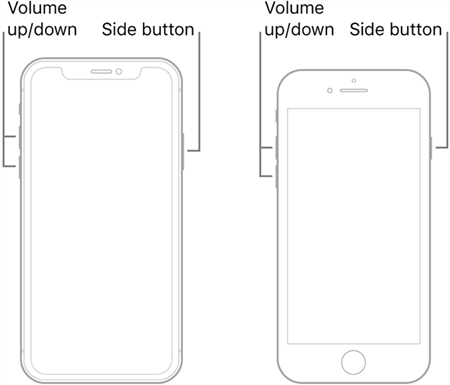
Перезагрузите iPhone с Face ID
iPhone 7 или iPhone 7 Plus:
- Одновременно нажмите и удерживайте кнопки уменьшения громкости и питания.
- Отпустите кнопки, когда появится логотип Apple.
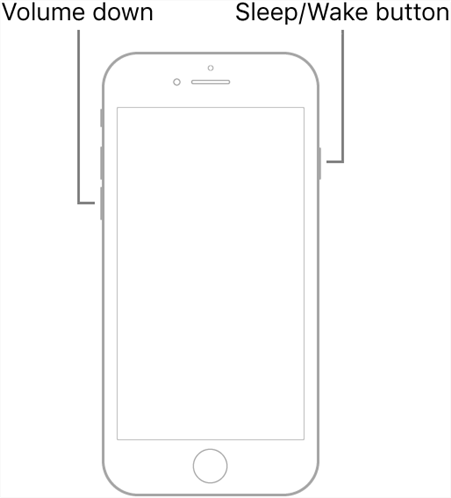
Перезагрузите iPhone 7 Series
iPhone SE (1-го поколения), iPhone 6s и ранее:
- Одновременно нажмите и удерживайте кнопки «Домой» и «Питание».
- Отпустите кнопки, когда увидите на экране логотип Apple.
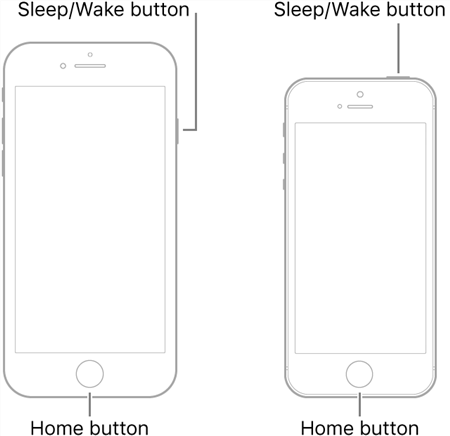
Перезагрузите iPhone 6S и более ранние версии.
Шаг 2. Перейдите в «Настройки»> «Основные»> «Сброс» и нажмите «Стереть все содержимое и настройки».
Шаг 3. Настройте телефон и выберите «Восстановить из резервной копии iCloud» на экране «Приложения и данные».
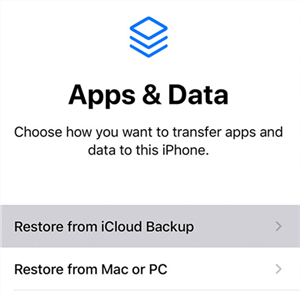
Восстановить резервную копию iCloud на iPhone
Шаг 4. Выберите резервную копию iCloud, и она будет восстановлена на вашем iPhone.
Метод 2. Остановка зависшего восстановления iCloud на iPhone
Apple позволяет вам прекратить восстановление из резервной копии iCloud, если вы решите, что не хотите продолжать процесс. Это полезный вариант, когда процесс восстановления iCloud вашего iPhone где-то застрял.
Ниже показано, как остановить зависшее восстановление iCloud на iPhone.
Шаг 1. Запустите приложение «Настройки» и нажмите на баннер с вашим именем вверху.
Шаг 2. Нажмите на iCloud, а затем на «Резервное копирование iCloud», чтобы просмотреть свои резервные копии.
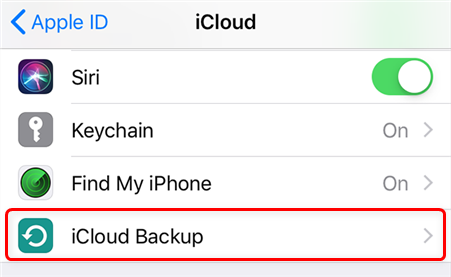
Доступ к вашим резервным копиям iCloud
Шаг 3. Выберите параметр «Остановить восстановление iPhone», чтобы завершить процесс восстановления.
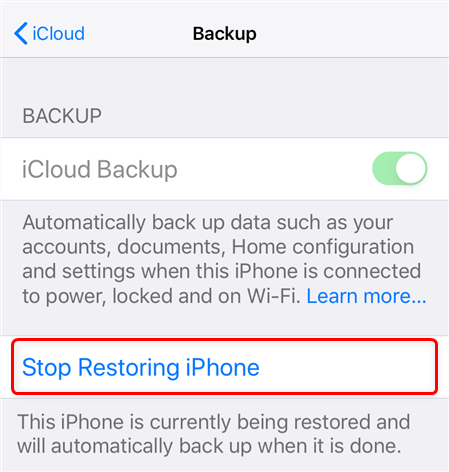
Выберите «Прекратить восстановление iPhone».
Шаг 4. Нажмите «Стоп» в командной строке, чтобы остановить процесс.
Ваша резервная копия iCloud больше не будет установлена на вашем iPhone.
Что будет, если я перестану восстанавливать iPhone из iCloud?
айфон не предоставляет список данных, который был восстановлен или еще не восстановлен. Итак, если вы остановите процесс восстановления из iCloud, вы не будете знать, что было восстановлено, а что нет, а иногда вы можете потерять данные. Поэтому вам нужно отметить, что на вашем компьютере или другом внешнем хранилище есть еще одна резервная копия iPhone. Или вы можете перейти к следующему методу, чтобы попытаться исправить зависание восстановления iCloud с помощью инструмента восстановления iOS.
Способ 3. Исправить Восстановление iCloud зависло с помощью инструмента восстановления iOS
AnyFix — универсальное решение для устранения различных проблем с iOS / iPadOS / tvOS / iTunes. Он разработан командой iMobie, которая представляет собой профессиональную команду с 7-летним опытом и помогла более 100 000 пользователей.
Когда вы сталкиваетесь с системными проблемами, такими как зависание iPhone при восстановлении из iCloud, iPhone не восстанавливается, iPhone не обновляется / не перезагружается / не выключается, другие проблемы с зависанием iPhone и т. д. AnyFix может помочь вам в этом и вернуть ваше устройство в нормальное состояние. Также поддерживаются iPad, iPod touch и Apple TV.
Скачайте последнюю версию AnyFix и исправьте зависшую проблему восстановления iCloud:
Шаг 1. Зайдите в AnyFix и отремонтируйте систему iPhone.
Запустите его и коснитесь панели восстановления системы.

Нажмите на Восстановление системы
Шаг 2. Подключите iPhone и выберите одну категорию
Затем вам нужно подключить свое устройство к компьютеру> Выберите «Проблемы с iPhone» или «Проблемы с iPad» в интерфейсе ниже (в качестве примера мы рассмотрим «Проблемы с iPhone»)> Нажмите кнопку «Начать сейчас» и продолжите.
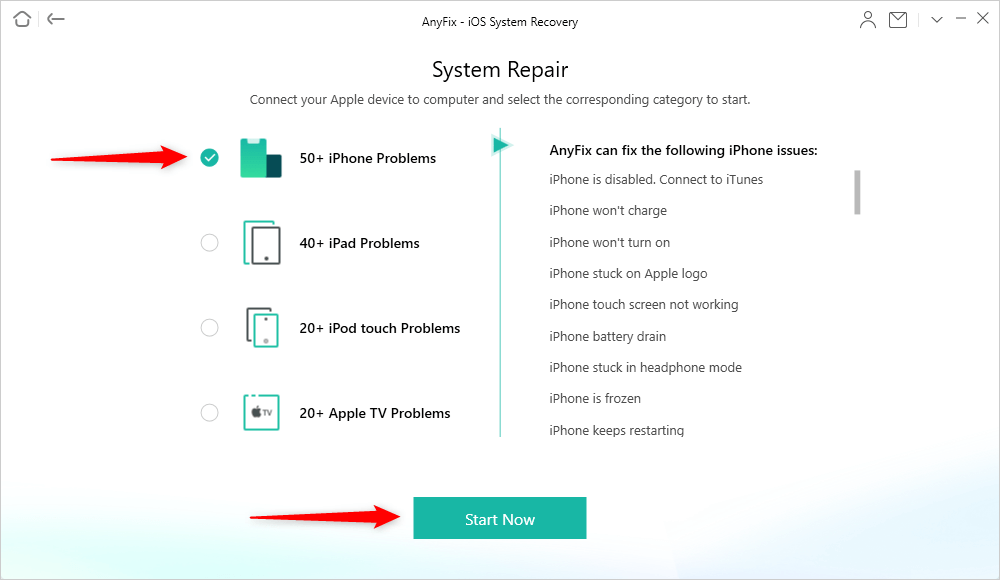
Выберите «Проблемы с iPhone» и начните прямо сейчас
Шаг 3. Выберите один из режимов ремонта.
AnyFix предоставляет вам три режима, основанные на разных ситуациях. Если вам нужно исправить проблемы, но вы не хотите терять данные, рекомендуется использовать стандартный режим восстановления. Стандартный ремонт поддерживает наиболее распространенные системные проблемы, такие как не заряжается, разряжается аккумулятор и т. Д.
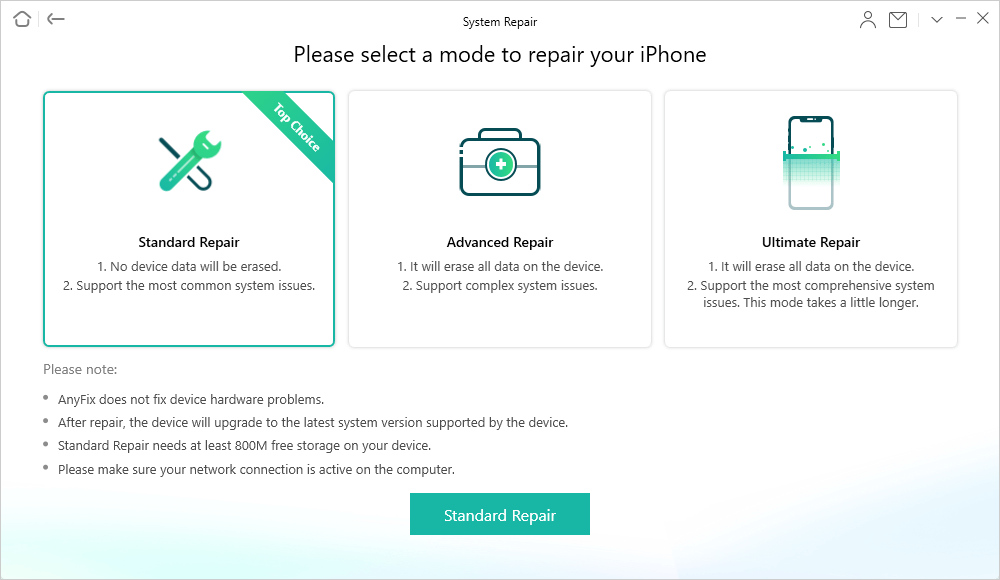
Выберите стандартный режим ремонта
Шаг 4. Загрузите прошивку и войдите в режим восстановления.
AnyFix позволит загрузить подходящую прошивку для вашего устройства, и вам необходимо перевести устройство в режим восстановления. После загрузки прошивки появится интерфейс, показанный ниже. Нажмите на кнопку «Исправить сейчас».
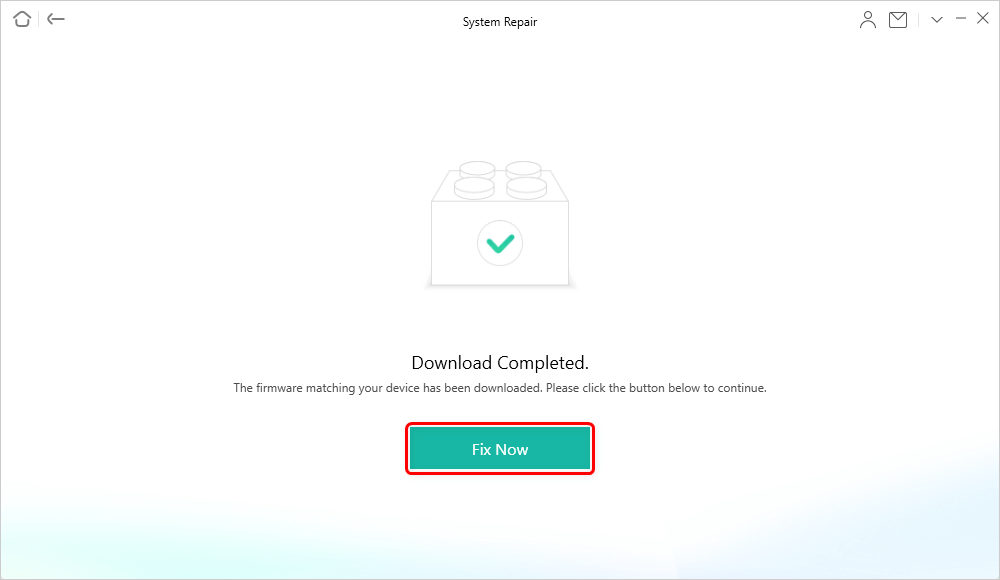
Нажмите Исправить сейчас, когда прошивка загружена.
Шаг 5. Начните процесс восстановления и дождитесь его завершения
После этого AnyFix начнет автоматически исправлять ошибки. Подождите минуту, и откроется страница «Ремонт завершен», как показано ниже.
Часть 2. Восстановление резервной копии iCloud с AnyTrans
Чтобы избежать повторного зависания восстановления iCloud, вы можете использовать другое программное обеспечение для резервного копирования. AnyTrans позволяет вам управлять резервным копированием iCloud без iPhone, и вы можете экспортировать контент iCloud на компьютер одним щелчком мыши. Не беспокойтесь о зависании восстановления iCloud. Кроме того, с AnyTrans вы можете переносить данные со старого телефона (Android / iPhone) на новый iPhone, беспрепятственно передавая данные. Более того, он позволяет с легкостью управлять данными iPhone после настройки.
Теперь вы можете загрузить AnyTrans на свой компьютер и легко восстановить резервную копию iCloud.
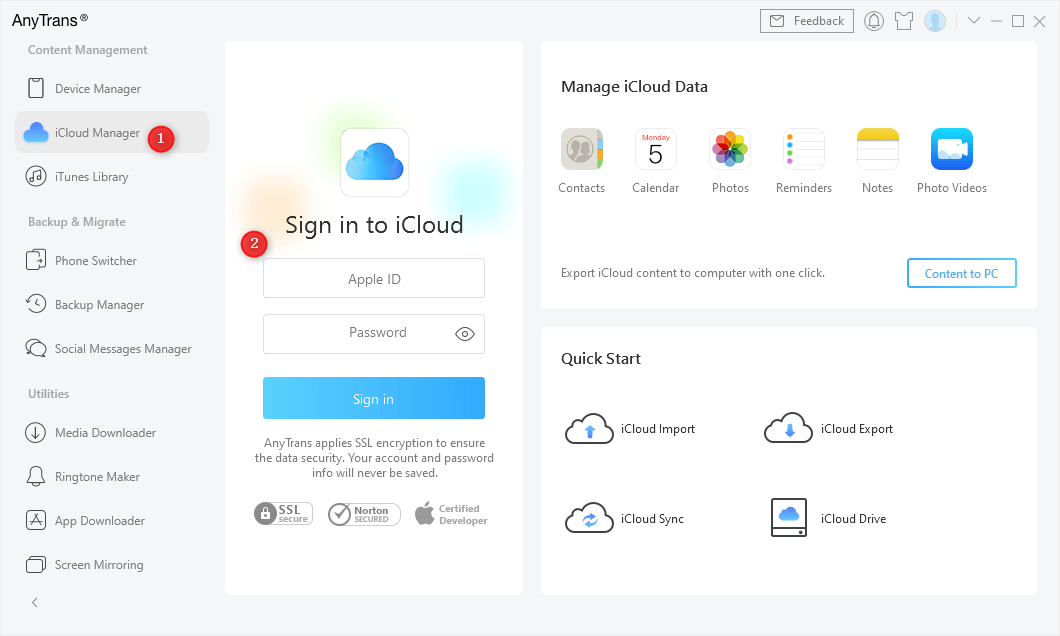
Выберите iCloud Manager и войдите в систему.
Нижняя линия
Процесс восстановления резервной копии iCloud мог зависнуть по разным причинам. Тем не менее, есть несколько способов обойти это, как показано выше. Мы надеемся, что эти методы должны решить проблему и позволить вам без проблем восстановить резервную копию на вашем iPhone.
[ad_2]